在职场中,天天都需要与办公软件打交道,今天老余不聊Excel,来聊聊Word软件中的超实用小技巧,让大家在使用Word上更加得心应手。
1、英文大小写切换
有时录入英文数据的时候,会用到英文大小写切换,Word中其实有个快捷键:Shift+F3,很好用的,切换到首字母大写,再按一次全部大写,按3次,全部切换为小写

图一
2、 解决打字消失
有的时候我们在对Word进行修改的时候会发现,每输入一个字,后面就少一个字。是什么原因呢?只是我们不小心按到了Insert键,再按一次就可以了。

图二
3、计算表格公式
我们大家都知道用Excel计算公式很方便,其实Word也能实现表格计算。选中需要计算的单元格,点击【布局】、【数据】、【公式】,然后输入公式:=SUM(LEFT),并将结果复制到其他单元格中,最后选中数据按下【F9】键就可以了。
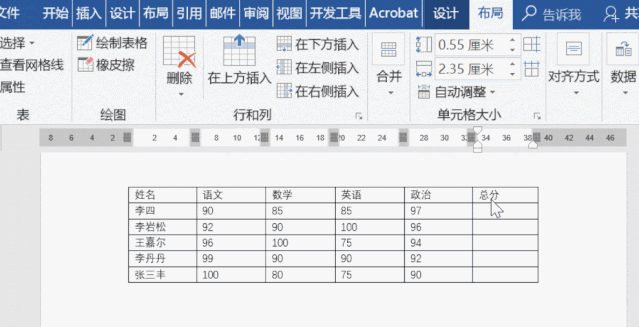
图三
4、快速输入文本内容
在办公中,很多时候都是需要用到一些中文或是英文文本的,用来演示。如何快速得出这些文本呢?
新建一个Word文档,在文档开头输入公式:=RAND(),然后点击回车键即可。英文文本同理,只需要将公式改为:=LOREM()即可。
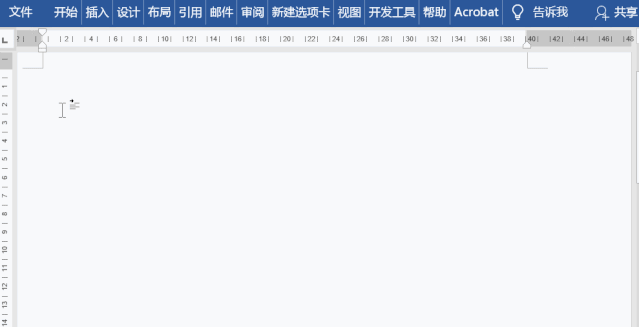
图四
5、只打印某些段落文字
现要求只打印第二段文字,又该怎么操作呢?
只要选中需要打印的内容,在打印时选择【打印所选内容】即可
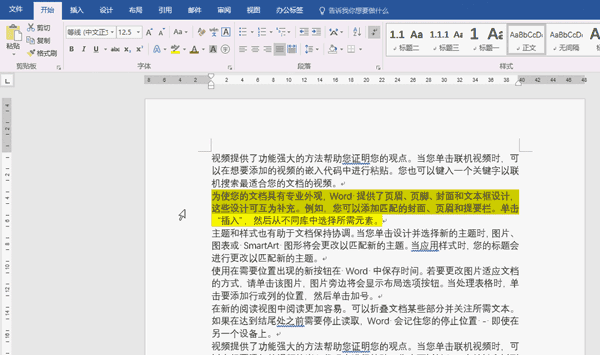
图五
6、中止卡住的操作有妙招
有时在查找替换、转换文档、加载等程序卡死未能响应的误操作时。我们只需按Esc键就可以中止较长时间的处理操作

图六
好了,今天Word的一些小技巧就分享到这,享受知识的同时,望评论+转发,谢谢大家。






